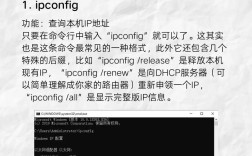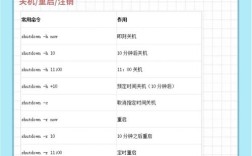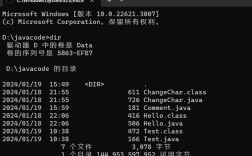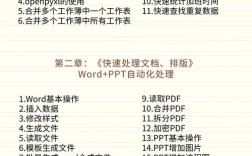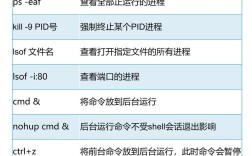天正建筑软件作为国内建筑设计领域广泛应用的工具,其“分解”命令是编辑和修改图形对象时不可或缺的高效功能,与AutoCAD自带的“分解”(EXPLODE)命令相比,天正建筑的分解命令针对建筑构件进行了深度优化,能够智能识别并拆分天正自定义的复杂对象,如墙体、门窗、楼梯、柱子等,将其转化为基本的AutoCAD实体或线条,同时保留必要的关联信息,为后续的精细化调整、与其他软件的数据交换或施工图深化提供支持,以下从功能原理、操作方法、应用场景及注意事项等方面详细解析该命令。
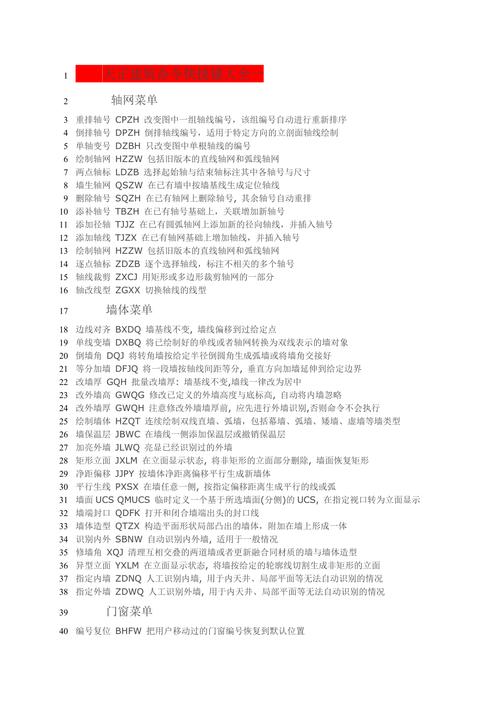
功能原理与核心优势
天正建筑中的对象(如墙体、门窗)并非简单的线条或块,而是具有智能属性和参数化定义的构件,墙体对象包含底标高、高度、材料等属性,门窗对象包含宽度、高度、类型等信息,直接使用AutoCAD的分解命令处理这些对象时,可能仅能拆分为线条,导致丢失关键参数,而天正的分解命令通过内置的算法,能够识别对象的类型和结构,将其拆分为符合建筑逻辑的基本元素:墙体会被分解为墙体轮廓线和线条,门窗会被分解为二维图块和洞口轮廓,楼梯会被分解为梯段、平台、扶手等独立部分,这种分解方式不仅保留了图形的几何信息,还尽可能保留了部分属性数据,确保分解后的对象仍可在天正环境中进行编辑,同时便于导出为通用DWG格式时保持图形的完整性。
操作方法与步骤
天正建筑的分解命令可通过多种方式调用,操作流程简单直观,具体步骤如下:
- 启动命令:在天正建筑操作界面中,可通过以下三种方式之一启动分解命令:
- 点击“天正工具栏”中的“分解”按钮(图标通常为一个炸开的小方块);
- 在命令行输入“T81_EXPLODE”或简化命令“FJ”并按回车键;
- 使用快捷键“Ctrl+1”(部分版本支持,需确认快捷键设置)。
- 选择对象:启动命令后,命令行提示“选择要分解的对象”,此时可通过鼠标框选或点选需要分解的天正构件,支持多选,可一次性选择多个不同类型的对象(如墙体、门窗、柱子等)。
- 确认分解:选择完成后,右键点击或按回车键确认,系统自动对所选对象进行分解,分解过程可能需要短暂时间,尤其当对象复杂或数量较多时。
- 检查结果:分解完成后,可通过选中对象查看其变化,原本整体显示的墙体会显示为多条线条和填充,门窗图块会被拆分为线条和块参照,此时可使用普通AutoCAD编辑命令(如修剪、延伸)对其进行修改。
需要注意的是,天正分解命令支持对“天正对象”和“AutoCAD普通对象”的混合分解,但仅对天正对象进行智能拆分,普通对象(如纯线条、块参照)仍按AutoCAD默认规则分解。
应用场景与实例解析
分解命令在建筑设计实践中具有广泛用途,以下列举典型应用场景并结合实例说明:
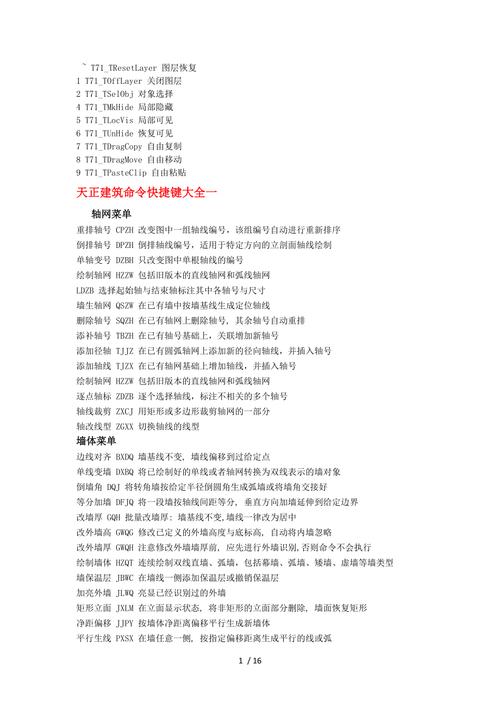
与其他软件的数据交换
部分建筑设计软件或插件可能无法直接识别天正自定义对象,需将构件分解为基本实体,在将DWG文件导入Revit进行BIM建模时,需先将天正墙体、门窗分解为线条和洞口轮廓,以便Revit正确识别边界,使用天正分解命令可确保分解后的图形尺寸和位置准确无误,避免因参数化对象转换失败导致的模型错位。
施工图细节调整
在施工图绘制过程中,有时需要对局部构件进行精细修改,某墙体上需开预留洞,但天正墙体工具无法直接创建不规则洞口,此时可将墙体分解为线条,使用AutoCAD的“修剪”命令手动切割洞口,再将洞口边缘用多段线重新封闭,最后通过“墙体工具”中的“墙洞”功能生成预留洞,又如,门窗的立面造型需调整时,可分解门窗图块,修改内部线条后重新定义块参照。
图形清理与优化
当图纸中存在大量冗余信息或错误对象时,可通过分解命令结合其他工具清理图形,某天正柱子因多次修改导致参数错乱,分解为基本实体后,删除多余线条,重新绘制标准柱轮廓,再通过“柱子工具”重新生成参数化柱子,确保图形规范性。
填充图案与标注的编辑
天正墙体的填充图案(如材料填充)与墙体对象绑定,无法直接修改填充比例或角度,此时可将墙体分解,填充图案会独立为普通HATCH对象,便于使用AutoCAD的“编辑填充”命令调整样式,同理,与构件关联的标注(如门窗尺寸标注)分解后,可单独修改标注文字或位置。
注意事项与使用技巧
- 不可逆操作:分解命令会破坏对象的参数化特性,分解后无法通过“撤销”恢复为原始天正对象(除非提前备份),建议在分解前保存文件或复制一份原图作为备份。
- 分层管理:天正对象通常位于特定图层(如“墙体”“门窗”),分解后生成的元素可能分散到多个图层(如墙体轮廓线在“WALL”层,填充在“FILL”层),需注意图层的显示状态,避免误操作隐藏关键线条。
- 性能影响:分解大量复杂对象(如大型楼梯、组合幕墙)可能导致文件体积增大或操作卡顿,建议分批处理或先清理冗余对象再分解。
- 替代方案:部分情况下,可使用天正提供的“炸开”工具(如“门窗工具”中的“门窗分解”)针对特定对象进行分解,其效果与通用分解命令类似,但操作更精准。
相关操作命令对比
为更直观理解天正分解命令的特点,以下将其与AutoCAD分解命令及天正其他编辑命令进行对比:
| 命令名称 | 适用对象 | 分解结果 | 属性保留情况 | 主要用途 |
|---|---|---|---|---|
| 天正分解(T81_EXPLODE) | 天正构件+普通对象 | 智能拆分为基本实体或线条 | 部分属性保留 | 通用分解,支持与其他软件交互 |
| AutoCAD分解(EXPLODE) | 所有对象(包括天正对象) | 拆分为最基本实体(线条、块等) | 属性完全丢失 | 普通图形编辑,不推荐用于天正对象 |
| 天正门窗分解 | 仅门窗对象 | 门窗图块+洞口轮廓线 | 门窗参数保留 | 专门处理门窗的二次编辑 |
相关问答FAQs
Q1:天正分解命令分解后的对象是否还能使用天正工具编辑?
A:部分对象分解后仍可进行有限编辑,分解后的墙体线条可通过“墙体工具”中的“墙体造型”重新生成墙体,但完全分解为独立线条后,无法直接恢复为参数化墙体,门窗分解后,其参数信息可能丢失,需重新定义门窗样式,建议对需要保留天正编辑功能的对象谨慎使用分解命令,或优先使用天正提供的专项编辑工具(如“门窗工具”“墙体工具”)。
Q2:分解命令导致图形显示异常(如填充消失、线条错位),如何解决?
A:此类问题通常由图层状态或图形属性异常导致,可尝试以下方法解决:① 检查图层是否被冻结或关闭,确保分解后的元素所在图层可见;② 使用“REGEN”(重生成)命令刷新显示;③ 若填充消失,可能是填充比例过小或分解后填充关联性丢失,可重新执行“HATCHEDIT”命令调整填充参数;④ 若线条错位,检查分解过程中是否误选其他对象,或使用“U”命令撤销分解后重新操作,若问题仍存在,可尝试清理图形(PURGE命令)后重新分解。